Hry pre PC sú zložitejšie ako hry pre konzoly. Máme na mysli, že ak máte slabú grafickú kartu alebo obmedzenú kapacitu náhodný vstup do pamäťe, potom musíte zistiť, či hra pôjde pred zakúpením do počítača, pretože potom bude problematické ju vrátiť.
Hráči dnes už našťastie nemusia aktualizovať svoj počítač tak často, ako tomu bolo predtým. Aj herné PC, ktoré bolo kúpené pred niekoľkými rokmi, bude schopné prevádzkovať najnovšie hry.
Dnes sa dozvieme, ako zistiť, či hra pôjde k počítaču.
Skontrolujte technické parametre počítača ručne
O niečo neskôr v tomto článku sa pozrieme na automatickú metódu na zistenie, či bude hra bežať na počítači, ale najskôr to skúsme urobiť ručne.
Najskôr musíte poznať hardvér vášho počítača: rýchlosť procesora, veľkosť pamäte RAM a podrobnosti o grafickej karte. Ak ste si počítač kúpili sami, mali by ste túto informáciu poznať.
Môžete tiež použiť špeciálne programy na zistenie charakteristík vášho počítača. Odporúčame Speccy, ktorý vytvorili vývojári iného vynikajúceho CCleaneru.

Tu sú tri hlavné otázky, ktoré potrebujete vedieť:
- Rýchlosť procesora, GHz... Kliknite na "Procesor" (CPU) v ľavom stĺpci Speccy a uvidíte počet jadier, rýchlosť procesora a ďalšie podrobnosti.
- Množstvo RAM, GB.
- Model a veľkosť pamäte RAM grafickej karty... Upozorňujeme tiež, že máte grafiku NVIDIA alebo AMD. Ak vidíte Intel a NVIDIA (alebo AMD), nebojte sa, váš počítač používa na úsporu energie dve grafické karty (to je najbežnejšie na prenosných počítačoch).
Potom vyhľadajte systémové požiadavky pre hru, ktorú chcete spustiť. Tieto informácie sú zvyčajne dostupné na oficiálnych webových stránkach hry alebo na webových stránkach obchodu, ktorý predáva hry, napríklad Steam.
Porovnajte informácie poskytované v programe Speccy so systémovými požiadavkami na hru. Venujte zvláštnu pozornosť procesoru, RAM a grafickej karte.
Automaticky zistiť, či sa hra bude spúšťať na počítači
Povedzme si pravdu: vyššie opísanú metódu ťažko nazvať pohodlnou a jednoduchou. Boli by sme radi, keby počítač sám určil, či bude hra fungovať, a dokáže to!
Ak chcete automaticky skontrolovať systémové požiadavky vášho počítača a hry, použite vyhradenú stránku SystemRequirementsLab. Túto stránku podporuje veľa veľkých spoločností vrátane AMD.
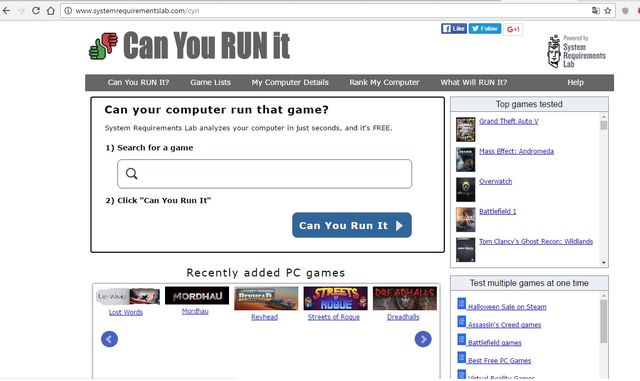
- Prejdite na web a napíšte názov hry, ktorú chcete hrať na počítači.
- Ďalej budete musieť nainštalovať aplikáciu. Táto utilita prehľadá hardvér vášho počítača a odošle informácie na stránku, aby ju porovnal so systémovými požiadavkami hry.
- Po dokončení skenovania program sa vráťte na webovú stránku, kde uvidíte všetky podrobnosti.
- Dozviete sa, či bude hra bežať na vašom počítači s minimálnym alebo odporúčaným nastavením. Poskytnú vám tiež niekoľko tipov na to, čo musíte vylepšiť na počítači, aby ste mohli hru spustiť pri maximálnych nastaveniach.
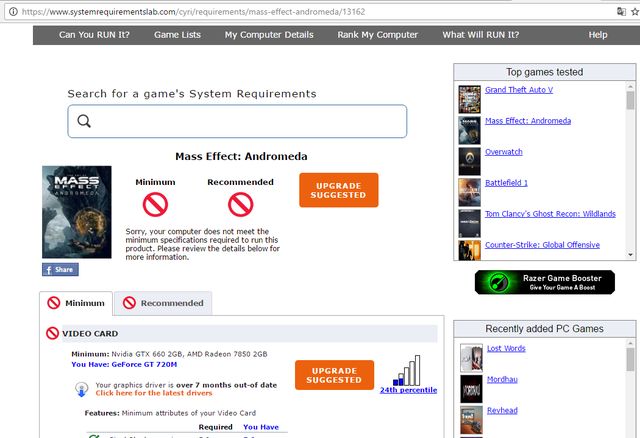
To je všetko! Teraz viete, ako zistiť, či sa hra bude dať spustiť vo vašom počítači. Môžete použiť automatickú metódu alebo môžete nezávisle porovnať vlastnosti vášho počítača so systémovými požiadavkami hry.
Mnoho používateľov, ktorí radi hrajú počítačové hry, ale nemajú dostatok finančných prostriedkov na to, aby si neustále kupovali najproduktívnejšie komponenty, vykonali zmenu platformy a inovovali svoj počítač, si kladú otázku „ako zistiť, či bude hra fungovať na mojom počítači“. To je obzvlášť dôležité pri vydávaní nových produktov. Pretože si chcete zahrať pokračovanie svojich obľúbených hier, neustále chcete vedieť, či hra pôjde na PC.
Ako zistiť, či sa hra spustí
Počítačový hráč má niekoľko príležitostí zistiť, či sa hra bude spúšťať, aby sa mohol rozhodnúť, či si túto hru kúpi od digitálnej distribučnej služby alebo na disku.
Najsprávnejší a najreálnejší výsledok je možné získať stiahnutím ukážkovej verzie hry a jej spustením na počítači. Ak máte problémy s internetom, môžete sa obrátiť na oficiálne informácie vývojára hry. Pred zverejnením hry vývojári zverejnia minimálne a odporúčané počítačové požiadavky na spustenie hry. Používateľ tak môže zistiť, či bude hra bežať na počítači.
Služby zamerané na zistenie, či sa hra spustí
Na internete existujú špeciálne stránky, kde nadšenci zhromažďujú informácie o hrách. Tieto služby vám umožňujú porovnať konfiguráciu počítača používateľa a požiadavky na hru, ktorú si používateľ vybral. Ďalej služba vykoná porovnanie a dá odpoveď, či bude hra fungovať na mojom počítači a s akými nastaveniami. Nie som naklonený tomu, aby stopercentne verili výsledkom takýchto stránok, ale s vysokou pravdepodobnosťou sa dozviete odpoveď na otázku. Z najznámejších služieb chcem vyzdvihnúť 2.
Aké sú minimálne požiadavky na počítač?
Minimálnymi požiadavkami sú konfigurácia počítača, ktorá vám umožní spustiť hru s minimálnym alebo takmer minimálnym grafickým nastavením a viac či menej prijateľnou snímkovou frekvenciou pre pohodlnú hru.
Odporúčané požiadavky vývojára pomôžu zistiť, či bude hra fungovať na mojom počítači. Toto je úroveň osobného počítača, ktorá vám umožní pohodlne hrať pri (30 snímkach za sekundu) pri stredných alebo takmer vysokých grafických nastaveniach. Porovnaním parametrov vlastného PC a odporúčaných požiadaviek sa užívateľ sám rozhodne, či je možné hru spustiť na mojom počítači
Ako zistiť, či sa hra spustí
Tieto zverejnené požiadavky veľmi často neodrážajú skutočný stav veci, pretože môžu byť veľmi vysoké. V takom prípade bude hra potrebovať počítač, ktorý môže byť výrazne slabší, ako sú minimálne systémové požiadavky. Požiadavky na PC vo všeobecnosti odrážajú úroveň kvality hry - jej grafiku a optimalizáciu. Najpravdepodobnejším spôsobom, ako skontrolovať, či hra bude fungovať v mojom počítači, je vyhľadávať správy na fórach o hrách a hľadať správy od používateľov s podobnými počítačmi.

Otázka, ako skontrolovať, či hra pôjde do počítača, sa v našej dobe vynára nielen medzi hráčmi so slabou výbavou, ale aj medzi majiteľmi pomerne silného hardvéru. Výrobcovia počítačov rýchlo dobývajú nové výšky technologického pokroku a vývojári v oblasti zábavy sa im snažia držať krok.
Doslova za šesť mesiacov nemusí byť najnovší herný hardvér schopný ťahať novinku v tomto odbore pri maximálnych nastaveniach. Preto je dôležité vedieť identifikovať hry podľa systémových požiadaviek a porovnať ich s parametrami vášho automobilu.
Prečo poznať systémové požiadavky
Začiatočník nemusí myslieť na to, že zakúpená alebo stiahnutá hra na jeho počítači sa jednoducho nespustí. Táto zlá správa môže odradiť každú túžbu pokračovať v trávení času vo svete digitálnej zábavy.
Preto potrebujete vedieť, ako skontrolovať, či sa hra dá spustiť na vašom počítači. Nie každý vie, ako skontrolovať parametre systému, ale stále im musíte porozumieť. Tieto aspekty nezaujímajú tých, ktorí si jednoducho prajú mať dobrý čas. V súčasnosti technický pokrok napreduje širokými krokmi. Preto je vhodné pravidelne kontrolovať relevantnosť vášho vlastného počítača.
Aké požiadavky sa berú do úvahy pri kontrole
Pred distribúciou hier podľa systémových požiadaviek musíte určiť ich prioritu. Od rokov 2012 - 2013 bola väčšina projektov transplantovaná na operačnú sálu systém Windows 7 alebo vyšší. Nemá zmysel uvažovať o predchádzajúcich operačných systémoch, pretože ich podpora bola úplne prerušená.
Ďalším parametrom je procesor. Tu je dôležitý model, počet jadier a rýchlosť hodín. Napríklad ak si teraz kúpite procesor novej generácie, vydrží ešte rok alebo dva. RAM sa počíta v gigabajtoch a už sa neodporúča pre pohodlnú hru pod šesť taktov.
V neposlednom rade je na zozname grafická karta. Je to ona, ktorá pri hraní preberá najväčšiu záťaž. Predtým, ako skontrolujete, či sa hra bude spúšťať na vašom počítači, mali by ste zistiť, aký starý je váš GPU. V opačnom prípade budú testy vždy vykazovať negatívne výsledky. 
Parameter FPS
Aby sme pochopili porovnanie požiadavky na systém výrobcovia počítačových hier predstavili funkciu FPS. Je zodpovedná za to, ako dobre výkon systému zodpovedá zavedenému projektu.
Je dôležité si uvedomiť, že ak pri otázke, či bude hra bežať na mojom počítači, test ukáže minimálnu lištu, ale počet FPS je zobrazený ako 10, potom nemá zmysel pokúšať sa o inštaláciu. Stratíte čas a pohodlná hra bude nemožná.
Priemerný odporúčaný počet tohto parametra je 30 a optimálny je 60. Ak testovanie preukáže čísla blízke tomuto, môžete hru bezpečne nainštalovať. Samozrejme, stále veľa závisí od optimalizácie a ani kontrola nemôže brať do úvahy všetko, ale v 90% prípadov sa môžete spoľahnúť na počet FPS. 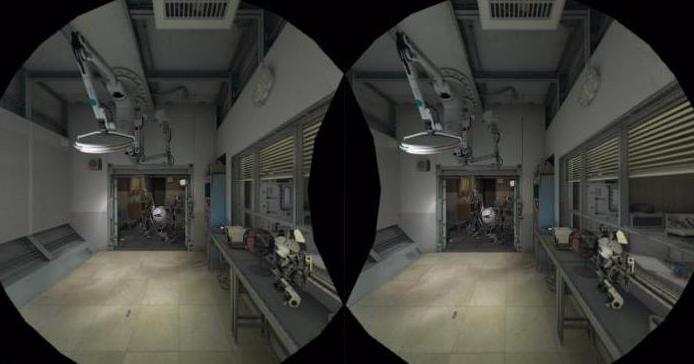
Prvý spôsob kontroly
Môžete zistiť, či bude hra bežať na počítači v manuálnom režime. Aby ste to dosiahli, musíte si najskôr zistiť systémové požiadavky projektu. Pri sťahovaní alebo nákupe v digitálnom obchode sú zahrnuté, takže stačí otvoriť túto stránku a pozrieť sa.
Potom prejdite do ponuky „Štart“ a spustite konzolu s názvom „Spustiť“. V okne, ktoré sa zobrazí, zadajte príkaz dxdiag a počkajte niekoľko sekúnd. Na prvej záložke sa zobrazia všetky parametre okrem grafického. Údaje o ňom sú uvedené v nasledujúcich záložkách.
Používateľ sa jednoducho pozrie a podmienene porovná modely s tými, ktoré sú napísané pod samotnou hrou. V tejto metóde samozrejme sú nepresnosti. Osoba nikdy nebude môcť vziať do úvahy všetky podrobnosti, zároveň je program, ktorý určuje, či hra pôjde do počítača, vo výpočtoch presnejší. To platí pre priemerného hráča, pretože majstri počítačov majú svoje vlastné výpočtové algoritmy. 
Druhá metóda kontroly
Existuje služba s názvom Môžete ju spustiť. Ponúka tri spôsoby, ako vyhovieť požiadavkám. Jedným z nich je obvyklé zobrazenie odporúčaných parametrov. Táto možnosť bola zohľadnená vo vyššie uvedenej metóde.
Druhá metóda, ako skontrolovať, či bude hra fungovať na počítači, spočíva v inštalácii špeciálneho skriptu do prehliadača, ktorý bude zhromažďovať informácie o počítači. Vývojári zabezpečujú, že osobné údaje nemožno nijakým spôsobom čítať. Potom v okne na výber zoznamu zadajte požadovaný projekt.
Test je automatický a jeho spracovanie trvá niekoľko sekúnd. Ďalej sa v okne zobrazí graf s tromi indikátormi: minimálny, odporúčaný a maximálny. Značka sa stane na určitej úrovni a hráč určí, ako veľmi systém vyhovuje požadovanej zábave. Nezabudnite na parameter FPS, pretože jeho počet upravuje systémové údaje.
Ak osoba nechce skontrolovať v sieti, potom služba ponúka stiahnutie špeciálu softvér... Malý nástroj zhromaždí počítačové údaje a porovná ich s databázou. Výsledky sa v obidvoch prípadoch nebudú líšiť. Takéto testy používajú milióny používateľov každý deň a na túto službu zatiaľ neboli sťažnosti.
Podobným zdrojom je Game-O-Meter. Používa podobné testovacie mechanizmy, ale nenavrhuje inštaláciu ďalšieho softvéru. Je tiež potrebné poznamenať, že runtime prostredie Java musí byť najskôr nainštalované v počítači, inak sa kontrola nespustí. 
Záver
Otázka, ako určiť, či bude hra určená pre počítač, je relevantná, pretože táto znalosť šetrí čas. Dnešné hry zaberajú viac ako dvadsať gigabajtov a sťahovanie všetkých súborov zo siete, a to aj pri vysokom pripojení na internet, trvá drahocenné hodiny. V takom prípade môže proces inštalácie trvať dvakrát alebo trikrát dlhšie ako sťahovanie.
Niektorým ľuďom môžu tieto procesy trvať voľný večer a ak sa hra nespustí, možno ju považovať za zničenú. Aby ste sa vyhli takýmto problémom, je lepšie venovať polhodinu času testovaniu a nájsť si hru, ktorá sa s najväčšou pravdepodobnosťou hodí k vášmu osobnému počítaču.
Inštrukcie
Ak chcete zistiť, či bude hra fungovať na počítači, je najlepšie najprv poznať rok jej vydania a porovnať ho s rokom, v ktorom bol počítač vyrobený. Ak je váš systém starý niekoľko rokov a chcete si nainštalovať nedávno vydanú hru, s najväčšou pravdepodobnosťou budete mať problémy s jej spustením. Súčasne väčšina zábavných programov stále beží aj na starých počítačoch, avšak počas hrateľnosť používateľ bude čeliť neodvratným „brzdám“.
Pred inštaláciou hry skontrolujte systémové požiadavky. Ak ste ho zakúpili na disku alebo iným spôsobom externé médiá, vyhľadajte tieto pokyny na obale (zvyčajne sa nachádzajú na zadnej strane vedľa popisu produktu). Pri sťahovaní herného produktu z Internetu sú požiadavky tiež najčastejšie uvedené v popise. Ak ste dostali hru bez popisu, hľadajte informácie o nej na rôznych stránkach a fórach a pravdepodobne nájdete aj potrebné informácie.
Upozorňujeme, že typický zoznam požiadaviek zahŕňa typ a frekvenciu procesora, veľkosť pamäte RAM, frekvenciu a pamäť grafického adaptéra (grafickej karty) vhodného pre hru, operačný systém a verziu mediálnych knižníc DirectX. Systémové požiadavky sú často rozdelené na minimálne a odporúčané. Prvé zodpovedajú konfigurácii systému postačujúcej na spustenie hry s minimom grafické nastaveniazatiaľ čo posledné ukazujú konfiguráciu počítača, na ktorom si hru môžete vychutnať naplno.
Porovnajte herné požiadavky s hardvérovými špecifikáciami a zistite, či bude hra fungovať na vašom počítači. Ty to dokážeš rôzne cestya najjednoduchšie je otvoriť vlastnosti systému. Pravým tlačidlom myši kliknite na ikonu „Tento počítač“, potom kliknite na položku „Vlastnosti“. V okne, ktoré sa otvorí, preskúmajte vlastnosti počítača, kde sú uvedené typ a výkon procesora, veľkosť pamäte RAM a názov operačný systém... Ak chcete zistiť, aký grafický adaptér máte, kliknite na tlačidlo „Správca zariadení“ a otvorte príslušnú podpoložku vo všeobecnej ponuke. Pokiaľ ide o ďalšie komponenty systémunapríklad DirectX, zvyčajne sa dajú nainštalovať alebo aktualizovať priamo počas inštalácie hry.
Nainštalujte si hru na počítač, ak systém spĺňa všetky požiadavky. Po spustení prejdite na jeho parametre a nastavte ho tak, aby aplikácia fungovala bez „bŕzd“. Ak váš počítač nie je príliš starý, môžete sa pokúsiť hru nainštalovať a spustiť bez toho, aby ste poznali jej systémové požiadavky. Nie sú nezvyčajné situácie, keď si aj počítač, ktorý nie je vhodný z hľadiska konfigurácie, poradí s pomerne zložitými hernými aplikáciami. Tiež stojí za to prečítať si názory ostatných používateľov na rôznych fórach a weboch, ktorí často zdieľajú tipy, ako dosiahnuť, aby hra fungovala na slabom počítači.
Moderné počítačové hry sú veľmi náročné na hardvér (hardvér) počítača, notebooku, tabletu alebo mobilného telefónu.
Každá z hier vyžaduje minimálne systémové požiadavky, to znamená, že váš počítač musí podporovať tie požiadavky, ktoré sú uvedené v popise hry.
Preto, aby ste nepremrhali svoje peniaze, pred zakúpením alebo stiahnutím hry skontrolujte, či počítač dodržiava minimálne systémové požiadavky hry.
Spravidla je takáto kontrola nevyhnutná pre majiteľa prenosných alebo starých počítačov osobné počítače, keďže pre notebooky nie sú hry hlavným účelom, ale pre staré počítače práve uplynul čas.
Venujte pozornosť grafike Intel
Ak má váš počítač zabudované grafické zariadenie základná doska, a nie je nainštalovaný ako samostatná doska (grafická karta NVIDIA alebo AMD), potom si s najväčšou pravdepodobnosťou nebudete hrať moderné počítačové hračky!
Väčšina lacných notebookov má integrovanú grafickú kartu Intel kvôli ich nízkej spotrebe energie a nízkym výrobným nákladom.
Moderné grafické riešenia od spoločnosti Intel majú vylepšený výkon a rýchlosť grafického spracovania, ale v porovnaní s jednotlivými zariadeniami od NVIDIA alebo AMD stále strácajú rýchlosť.
Ako zistiť technické parametre vášho počítača
Najjednoduchší spôsob, ako zistiť technické parametre vášho počítača, je inštalácia špeciálny programktorý naskenuje váš hardvér a softvér a zobrazí všetky podrobné informácie.
Podobných programov je na internete veľa, ale zameriam sa na Speccy od Piriforma, autora notoricky známeho CCleaneru.
Aby ste zistili, či váš počítač „potiahne“ vami vybranú hru, musíte poznať tri hlavné parametre:
- Centrálna procesorová jednotka - názov, rýchlosť v GHz
- RAM - spolu v GB
- Grafické zariadenia - model grafickej karty, jej pamäť v MB, výrobca INTEL, NVIDIA alebo AMD
On moderné počítače môžu byť nainštalované dve grafické zariadenia naraz, ktoré medzi sebou môžu prepínať v závislosti od typu vykonávaných úloh.
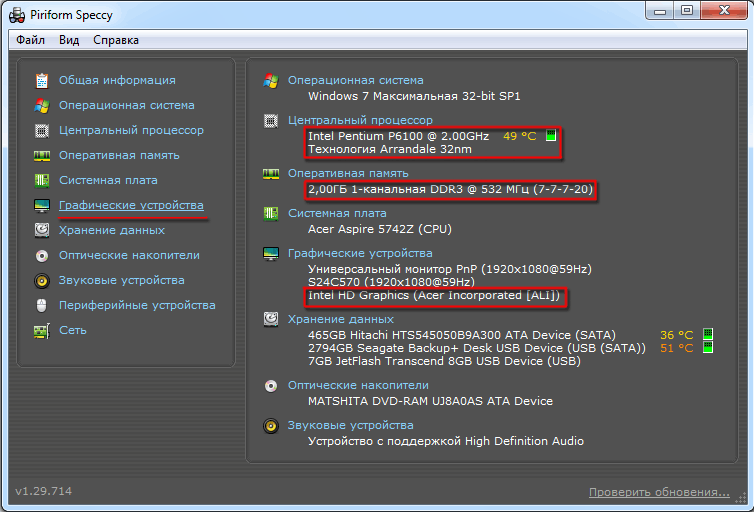 Takže
Takže
1. Stiahnite a nainštalujte program Piriform Speccy.
2. Spustite ho kliknutím na odkaz na pracovnej ploche.
3. Po analýze sa zobrazí hlavné okno programu všeobecné informácie o hardvéri a softvéri.
4. Ak chcete zobraziť podrobnejšie informácie o záujmovom zariadení, kliknite na odkaz.
Keď poznáte technické špecifikácie svojho počítača, je čas ich porovnať s požiadavkami na systém, ktoré ste si vybrali.
 Informácie o systémových požiadavkách hry nájdete na webových stránkach výrobcu alebo v online obchode, ako aj na krabici CD / DVD.
Informácie o systémových požiadavkách hry nájdete na webových stránkach výrobcu alebo v online obchode, ako aj na krabici CD / DVD.
Pri porovnávaní venujte zvláštnu pozornosť procesoru, pamäti a grafickej karte.
Automaticky porovnáva technické parametre vášho počítača so systémovými požiadavkami hry
Úprimne povedané, manuálne porovnanie systémových požiadaviek hry s technickými vlastnosťami počítača nie je príliš pohodlné a vyžaduje určité zručnosti používateľa, ale čo by mali robiť začínajúci používatelia?
Existuje anglická webová stránka „Can You RUN It? ”, Čo vám umožňuje automaticky analyzovať váš počítač a porovnávať technické vlastnosti s minimálnymi požiadavkami na vami vybranú hru.
Program bude analyzovať a ukončiť.
6. Po analýze sa výsledky porovnania zobrazia na stránke v prehliadači.
V prípade, že sa vami vybraná hra zhoduje technické špecifikácie v počítači „blahoželáme“, inak „ospravedlňte sa“ a ukážeme vám, ktoré komponenty je potrebné aktualizovať.
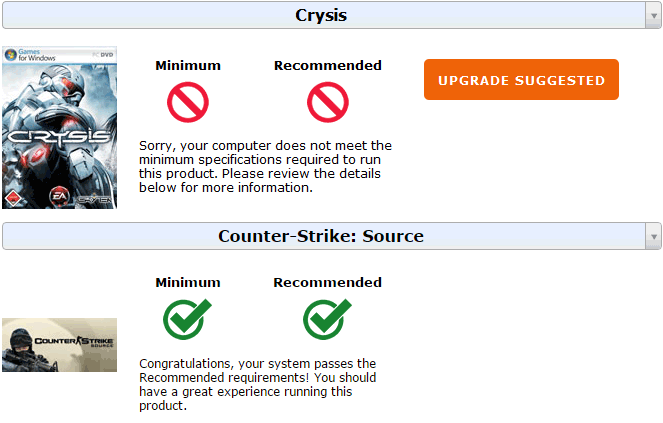
Môžete skontrolovať ľubovoľný počet hier, ale ak v prehliadači vymažete súbory cookie, budete musieť vykonať opätovnú analýzu.




